Để “né” những đoạn quảng cáo chen ngang khi đang xem Youtube, bạn chỉ cần thêm dấu “.” ở địa chỉ đường link của video. Thủ thuật này giúp chúng ta có thể tắt quảng cáo mà không cần cài đặt thêm phần mềm trung gian hay thao tác kỹ thuật nào phức tạp.
Tuy nhiên, thủ thuật này chỉ có tác dụng với các trình duyệt dùng trên máy tính để bàn (desktop) vì phần lớn các trang web đang sử dụng các tên miền khác nhau cho quảng cáo và nội dung.
Việc thêm một ký tự nữa, ở đây là dấu chấm “.” sẽ lừa trang web để nó chỉ tải nội dung mà không tải theo các thứ đi kèm (như cookies và quảng cáo).
Dưới đây là hướng dẫn cụ thể:
1. Chặn quảng cáo Youtube trên máy tính
Bước 1: Bạn hãy chọn vào video mà bạn muốn xem trên YouTube.
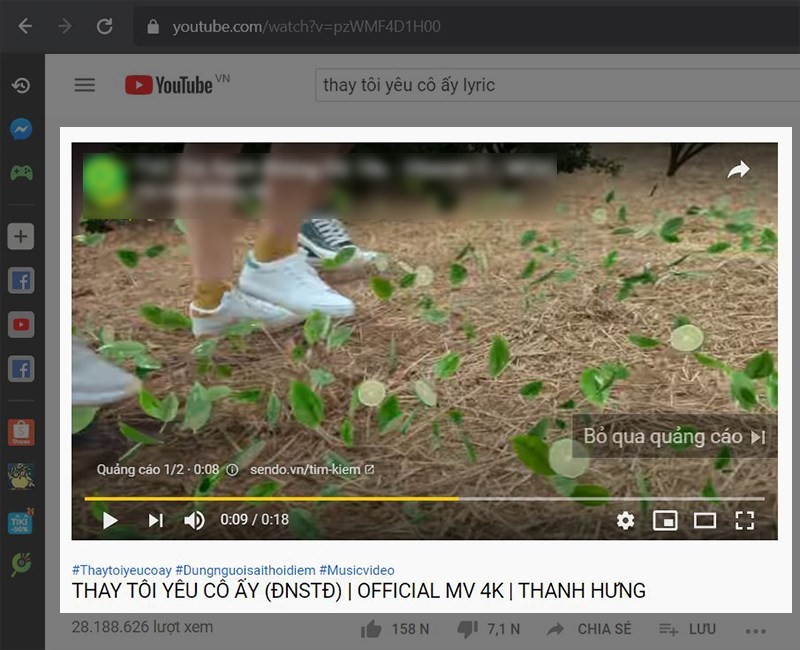
Bước 2: Chọn vào URL của video YouTube đó.
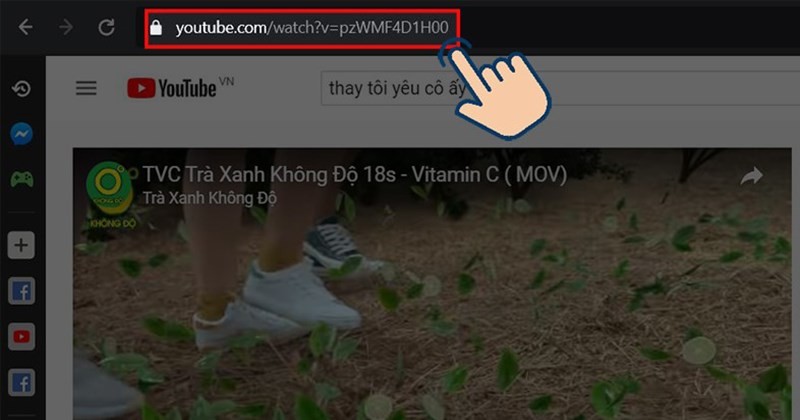
Bước 3: Thêm dấu "." vào sau ".com" (ví dụ: YouTube.com > YouTube.com.)
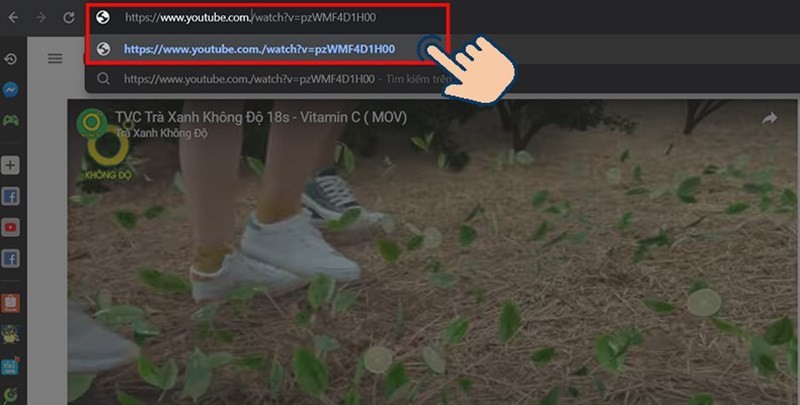
Sau đó chúng ta đã có thể xem video YouTube không còn quảng cáo nữa.
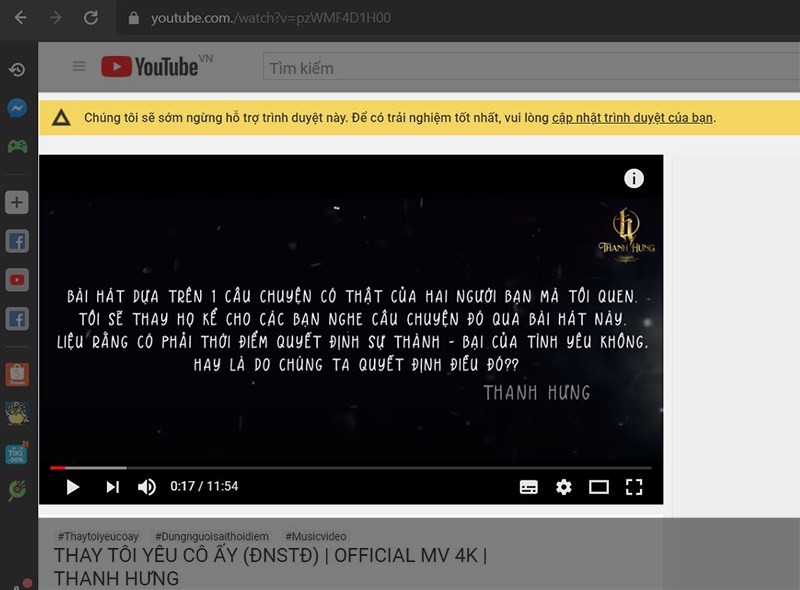
2. Chặn quảng cáo trên điện thoại
Lưu ý: Cách này chỉ thực hiện được trên trình duyệt Web như Chrome, Opera,... khi dùng cách này, bạn sẽ không đăng nhập được vào tài khoản Gmail cá nhân của bạn khi xem video.
Bước 1: Đầu tiên bạn hãy vào trình duyệt Chrome, truy cập vào Youtube và chọn video mà bạn muốn xem.
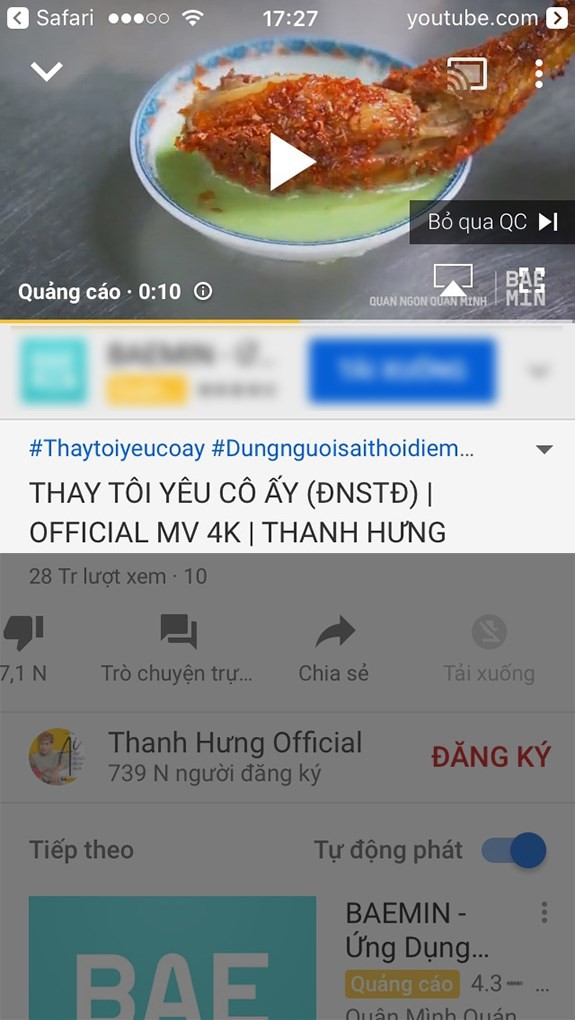
Bước 2: Tiếp theo chọn vào URL của video.
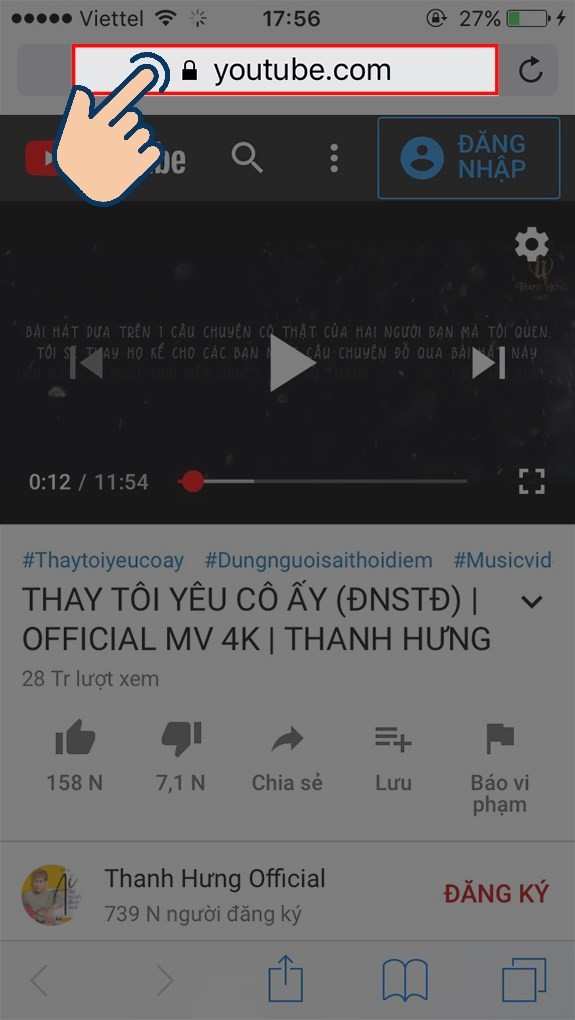
Bước 3: Thêm dấu "." vào sau ".com" (ví dụ: YouTube.com > YouTube.com.)
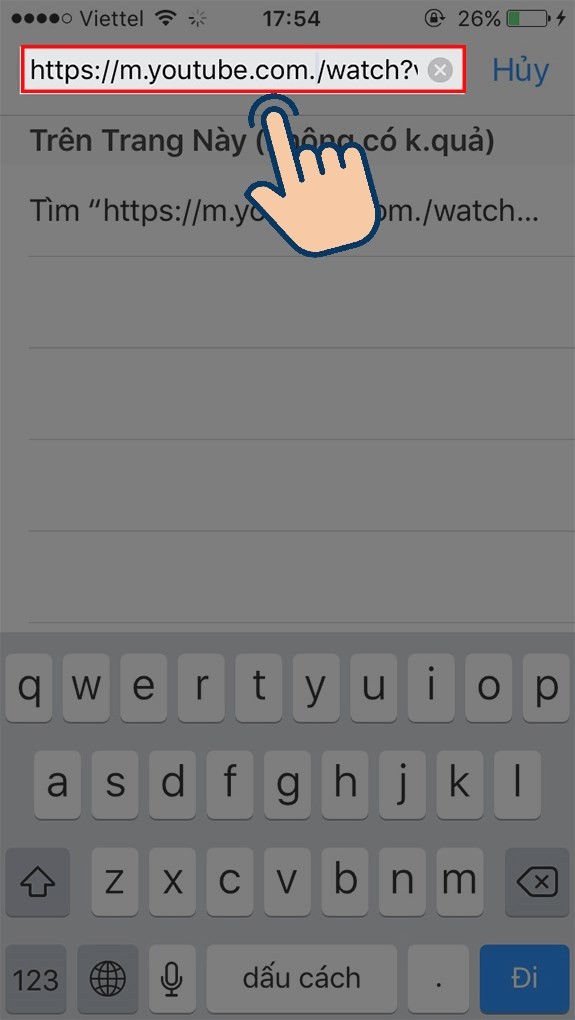
Bước 4: Thưởng thức video nói không với quảng cáo thôi nào.
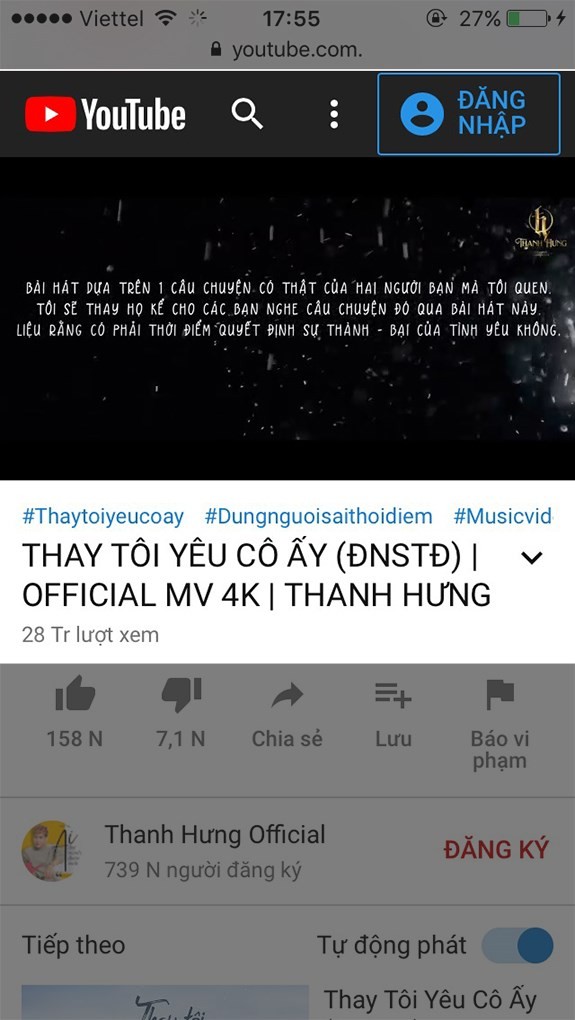
Chúc các bạn thành công!
Han (t/h)


